怎么默认打印机设置 Win10系统默认打印机设置方法
更新时间:2024-01-15 14:42:10作者:yang
在现代社会中电脑已经成为我们生活中不可或缺的工具之一,而在使用电脑的过程中,打印机更是我们经常会用到的设备之一。当我们在使用Win10系统的时候,有时候会遇到默认打印机设置的问题。如何设置Win10系统的默认打印机呢?在本文中我们将会详细介绍Win10系统默认打印机设置的方法,帮助大家解决这一问题。无论是对于工作还是日常生活,这些方法都能够帮助我们更加方便地使用打印机,提高我们的工作效率。接下来让我们一起来了解一下Win10系统默认打印机设置的方法吧!
操作方法:
1.在Windows10设置,右键点击桌面左下角的开始按钮。在弹出菜单中选择“设置”菜单项。

2.这时会打开Windows设置窗口,点击“设备”图标。
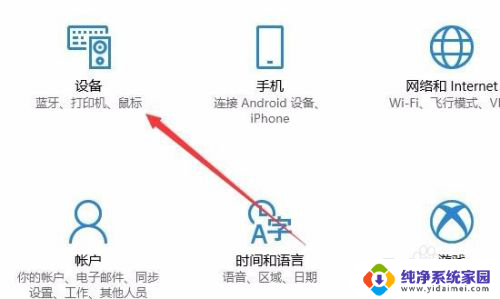
3.在打开的设备设置窗口,点击左侧边栏的“打印机和扫描仪”菜单项。原来在右侧窗口中取消“让Windows管理默认打印机”前面的复选框。
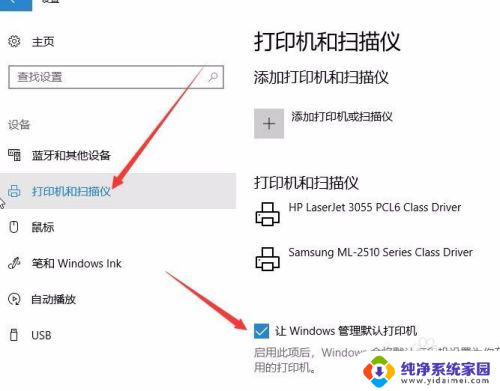
4.这时点击上面打印机和扫描仪列表中要设置为默认的打印机,然后点击“管理”按钮。
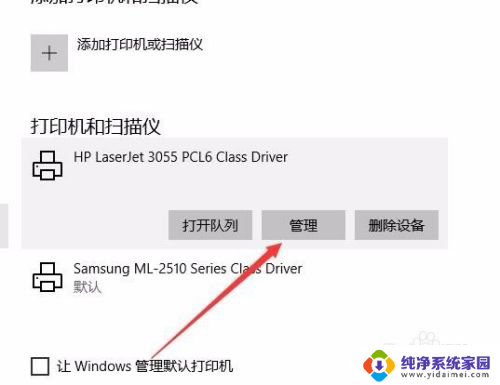
5.在打开的管理设备窗口中,点击“设为默认值”按钮。这样就可以把该打印机设置为默认打印机了。
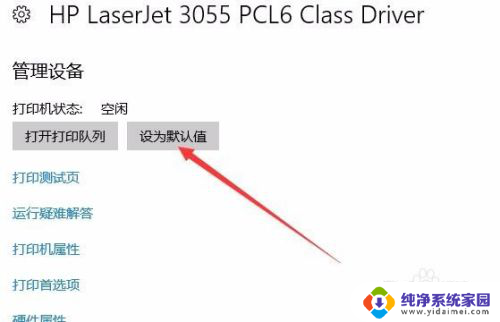
以上是如何设置默认打印机的全部内容,如果需要的话,用户可以按照以上步骤进行操作,希望对大家有所帮助。
怎么默认打印机设置 Win10系统默认打印机设置方法相关教程
- 怎么取消打印机默认设置 Win10系统默认打印机设置方法
- 如何修改默认打印机设置 Win10系统默认打印机设置方法
- 如何设置打印机默认打印方式 Win10系统默认打印机设置方法
- 两台打印机怎么设置默认打印机 win10系统设置默认打印机步骤
- 打印机设置默认纸张规格 如何在win10中设置打印纸张的默认尺寸大小
- 电脑设置成默认启动方式 win10如何设置默认开机系统
- 彩色打印如何设置成黑白打印 win10打印机如何设置默认黑白打印
- 怎样将打开方式默认为word win10设置默认打开方式为word的方法
- 默认打印机会自动切换怎么办 Win10如何禁止系统自动更改默认打印机
- 如何设置pdf默认打开软件 win10怎么设置pdf默认打开方式
- 怎么查询电脑的dns地址 Win10如何查看本机的DNS地址
- 电脑怎么更改文件存储位置 win10默认文件存储位置如何更改
- win10恢复保留个人文件是什么文件 Win10重置此电脑会删除其他盘的数据吗
- win10怎么设置两个用户 Win10 如何添加多个本地账户
- 显示器尺寸在哪里看 win10显示器尺寸查看方法
- 打开卸载的软件 如何打开win10程序和功能窗口